公式サイトに掲載されている動作確認端末一覧にはauプラン・ドコモプランともにiPhone5cからしか情報がありませんがmineoでもiPhone5が使えるのをご存知ですか?
テザリングやSMSなど、一部使えない機能がありますがそれらが不要であればiPhone5をmineoで使うことができます!
私はauのiPhone5(iOS9.3.2)をmineoのauプランで使っていますので、実際使っていて不便な点がないかなども詳しくご紹介しますね。
目次
mineoでiPhone5(iOS9.3)を使う方法
- 「設定→一般→プロファイル」より今使っているプロファイルを削除
- 公式サイトよりプロファイルをインストール
- 再起動
- mineoでiPhone5が使える!
手順としては動作確認が取れているiPhone5S以上と同じになりますがいくつか注意点があるので詳しく解説しますね。
auやドコモの端末をそのままmineoで使う場合はSIMロックの解除は必要ありません。
ただし、ドコモ端末をauプランで使う、となるとSIMロック解除が必要です。(そんなめんどくさいことする必要はないと思いますが・・・)
また、作業を行うまえに、mineoのSIMカードをiPhoneに挿しておきましょう。
1. 現在のプロファイルを削除
プロファイルとは回線へつなぐための設定ファイルで回線業者によって異なります。今までは各キャリアのプロファイルを使っていたのですがそのままでは使えないためmineoのプロファイルに書き換えないといけないんですね。
上書きインストールはできないので、「設定→一般→プロファイル」より一度プロファイルを削除する必要があります。
プロファイルを削除した時点でデータ通信ができなくなるため必ず無線LANが繋がる場所で作業してください。
ヘタに帰宅途中の電車の中でやっちゃうと、iPhoneがiPod touch化してしまうのでご注意を…。
2. mineoのプロファイルをインストール
mineoの公式サイトよりプロファイルをインストールします。
→ ネットワーク設定(iOS端末)
auプランでは2つリンクがありますが「mineo-a2.mobileconfig」と書かれた方を選択します。(どちらでも接続確認ができたのですが、a2の方が安定しているとの情報が多いため)
設定のインストールというと、なにやら難しそうな印象を受けますが上記のアドレスにアクセスして、プロファイルを選ぶと
右上に「インストール」の文字が現れますのでタップして進むだけです。
途中、1回パスコードを聞かれたあと、もう一度「インストール」をタップするだけでOKです。
「このプロファイルは署名されていません」と表示されて躊躇してしまうかもしれませんが、mineoが公式で提供しているものなのでそのまま設定しちゃって大丈夫です。
3. 再起動
2の手順まででプロファイルのインストールは完了しており、アンテナの状態をみると4Gと表示されてデータ通信ができるはずです。発信/着信のテストもお忘れなく!
ただし、このような設定を行った時には再起動を行っておいた方がいいので念のため再起動をしておきましょう。
もし、それでもうまくつながらない時は「設定→一般→リセット→ネットワーク設定をリセット」でネットワークの設定上をクリアしてみてください。
使えない機能と注意点
基本的には上記のプロファイルをインストールするだけでiPhone5がmineoで使えるのですが、一部の機能が使えないという制限付きになります。
また、キャリアからmineoに乗り換えた際の注意点も記載しておきますので契約をする前にチェックしておきましょう。
テザリング
iPhone5をmineoで使うとテザリングが動きません。
テザリングをするには「設定→モバイルデータ通信→ インターネット共有」の項目にて設定をオン・オフするのですが、この通り。エンドレスくるくるです。
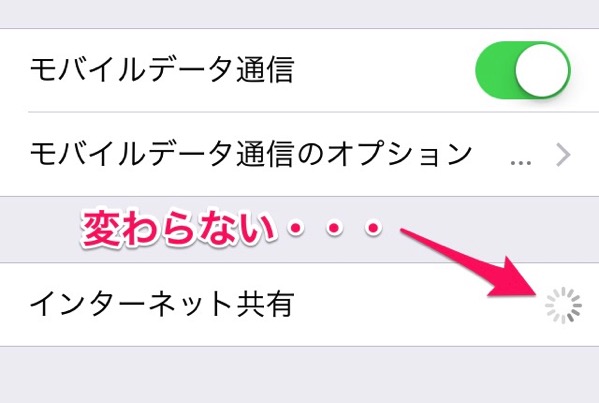
ちょこっとPCを繋ぎたい時などは不便かもしれませんね。
SMS
もう一つの使えない機能がSMSです。電話番号を使ってテキストを送れるショートメッセージですね。
あまり使う機会が少ないとはいえ、WEBサービスの認証や確認などで必要になる時があります。格安SIMでSMSを使うには有料オプションを追加しないといけないなど、需要はまだまだある機能です。
ただ、このSMSに関しては全く使えないわけではなくちょっとした裏技があるんです。
mineo+iPhone5でSMSを使う裏ワザ
それはデータ通信を切って音声の電波だけならSMSが送受信できるということです。
具体的にどうすればいいかというと・・・
「設定 → モバイルデータ通信 → モバイルデータ通信のオプション → 4Gをオンにする」の設定をオフにします。
すると、電波の状態が「4G」から「1x」になると思います。
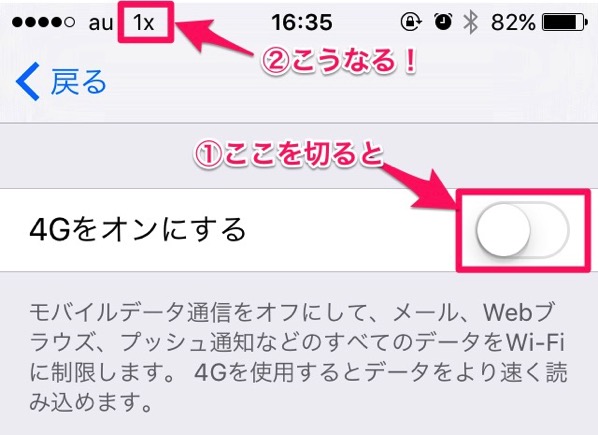
この状態だと、4Gでのデータ通信ができないのですが電話はできるんですね。
で、なぜかSMSも使えると。
通常のメッセージのやりとりには不便で使えないのですが、認証などSMSが来るタイミングが分かる場合には使えるというちょっとした裏ワザです。
キャリアメール
コレはmineoに限ったことではないのですが、格安SIMに乗り換えると今まで使っていたキャリアメールが使えなくなります。
メールを使おうと思うとフリーメールを使うかMVNOから配布されるメールアドレスを利用することになりますが全てPCメール扱いになるため注意してください。
キャリアメール宛に送ると迷惑メールフィルタに引っかかって届かないんです。
メアドしか知らない人には連絡手段がなくなる可能性があるのでMNPする前に新しいメアドを知らせておいてフィルターを解除してもらうのを忘れないようにしましょう。
使えるエリアが狭め
ただでさえ、日本で発売されているiPhone5に対応するLTEの周波数が少ないのですが、さらにドコモ版・au版では使えるバンドが異なるため使えるエリアが狭い点には注意が必要です。
【au版iPhone5 LTE周波数帯】
・Band1(2.1GHz)
【ドコモ版iPhone5 LTE周波数帯】
・Band1(2.1GHz)
・Band1(1.8GHz)
そして、ドコモ版はLTEと3Gの両方が使えるのですがau版はLTEしか使えないため更にエリアが狭いのでメイン回線として使おうと考えているならば対応エリアをよく確認しておきましょう。
具体的にどのエリアが不通なのかは判断しづらいところではありますが、2GHz帯というのは建物内に届きにくい帯域になりますので部屋の奥にいったり入り組んだ室内などは電波が届かない可能性があります。
この問題はmineoに限ったことではなく同じau系の格安SIMであるUQモバイルも同様です。
mineoをiPhone5で使うならサブ機としてがおすすめ
UQ mobileでiPhone5が使えた話というのは書いたのですが同じく一部制限がある状態での利用となります。
mineoでもiPhone5が使えることは使えるのですがテザリング・SMSが利用できないということでメインとして使うには不便かもしれません。
もちろん、その2つの機能はあまり使わないから大丈夫!という人ならがっつり乗り換えても問題ないと思います。私は大丈夫と思い乗り換えたのですが、今のところ全く問題ありません。
心配なら最低利用期間のないデータ通信プランで電波強度や速度を試してみるのもアリじゃないでしょうか。
ただし、iOSのアップデートで急に使えなくなる可能性も十分にあるのでご注意ください。
おすすめの格安SIMピックアップ
-
auで格安SIMなら【UQモバイル】
全格安SIMの中でもトップクラスの速度を誇るUQ mobile。料金プランやサービス内容がmineoと比べて弱いですが、今までと変わらず快適に使うことに重点を置くなら間違いなくUQモバイルです。
-
SNSをどれだけ使ってもデータ量が無料!【LINEモバイル】
対象のSNS(LINE、Twitter、Facebook、Instagram)はどれだけ使ってもデータ消費0!コミュニケーションフリープランだと普段のコミュニケーションだけでなく動画をどれだけ使っても通信量がカウントされないため、SNSをメインで使うならLINEモバイルがおすすめです。さらに、年齢認証やSMS認証のスキップ、データプレゼントなどLINEモバイル限定のサービスも充実しています。
-
独自サービスが大人気な【mineo】
mineoは豊富なサービスと活発なコミュニティが特徴の格安SIMです。家族割や複数回線割もあるため夫婦や家族でmineoにするのもアリ、古い端末を格安SIMを差してお子様の初めてのスマホにするのもアリと通信費の節約にもってこいの格安SIMです。
-
トータルバランス抜群の【楽天モバイル】
楽天モバイルは格安SIMでもトップクラスの通信速度を誇り、料金・サービス・速度のすべての面においておすすめです。格安SIMで初の通話5分かけ放題のサービスが開始されるなど通話に強い格安SIMでもあります。もちろん、楽天ポイントも貯まるのでさらにオトクです。
